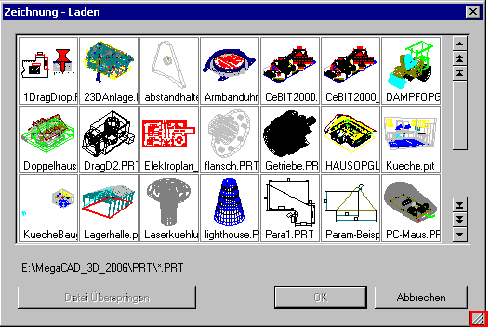- Inhaltsverzeichnis
- Index
- Glossar
Zeichnungsverwaltung
Ansehen
Mit der Funktion "Ansehen" in der Zeichnungsverwaltung werden in einem Window fünf Zeichnungen als kleine Bilder definiert, die bei bedarf im Dateimanager über die Auswahlmöglichkeit "Fenster" angezeigt werden. Über diese Fenster können Sie die gewünschte Zeichnung zur Bearbeitung auswählen, ohne dass Sie erst lange suchen müssen. Aus diesem Grund sollten Sie die Zeichnungen, die Sie häufig benötigen, in diese Felder übernehmen. Dazu dient die Funktion "Ansehen". Rufen Sie die Funktion "Ansehen" auf, so erscheint auf Ihrem Bildschirm das Dateiauswahlwindow.
Wählen Sie hier aus, auf welche Weise Sie die gewünschte Zeichnung in eines der Fenster übernehmen möchten.
Auswahl über Tastatur
Sofern Sie den Namen der gewünschten Zeichnung genau kennen, können Sie den Namen direkt mit der Tastatur eingeben. In dem Eingabefeld unter dem Verzeichnisnamen befindet sich der Eingabecursor. Geben Sie den Namen ein und klicken Sie zu Bestätigung das "ok" Feld mit der Maus an. Der Zusatz des Namens, bestehend aus drei Zeichen hinter dem Namen, richtet sich nach den Angaben bei der Installation von MegaCAD. Möchten Sie den Zusatz ändern, klicken Sie das Feld mit der Maus an und geben einen neuen Zusatz ein. Drücken Sie dann die RETURN-Taste, die entsprechenden Namen werden angezeigt.
Eine Besonderheit in dem Feld der Tastatureingabe ist das Selektieren mit einem Jokerzeichen. Dieses Jokerzeichen ist ein Stern (das Malzeichen). Mit diesem Jokerzeichen sind Namen mit gleichen Buchstaben auswählbar. Die Auswahl erfolgt immer von links nach rechts. In der Regel ist der Stern in dem Eingabefeld immer vorhanden, ohne weitere Buchstaben. In diesem Fall werden alle Namen angezeigt. Wünschen Sie aber z.B.: die Anzeige aller Namen mit den Anfangsbuchstaben MA, so geben Sie ein:
MA*
und drücken Sie die RETURN-Taste. Alle Namen die mit MA beginnen werden gelistet. Um alle Namen erneut anzuzeigen, geben Sie nur den Stern ein.
Um nun eine Zeichnung anzuzeigen, bestätigen Sie die Eingabe mit "ok".
Wählen Sie anschließend das Fenster in oberen Window aus, in dem die ausgewählte Zeichnung erscheinen soll. In diesem Fenster wird nun die angegebene Zeichnung gezeichnet.
Möchten Sie anstelle der Tastatureingabe lieber eine andere Auswahlmöglichkeit benutzen, so beachten Sie die folgenden Punkte.
Auswahl über Fenster
Mit der Auswahlmethode "Fenster" können Sie eine Zeichnung aus einem der im oberen Bildschirmbereich aufblendbaren Fenster auswählen. Dabei ist es allerdings nur möglich, eine Zeichnung aus den gerade angezeigten Feldern auszuwählen, andere Zeichnungen sind nicht erreichbar.
Wählen Sie zunächst die Zeichnung aus, das angezeigt werden soll. Klicken Sie anschließend das Fenster an, in dem die Zeichnung erscheinen soll.
Auswahl über Dateiliste
Die dritte Auswahlmöglichkeit, die Bestimmung einer Zeichnung über die Dateiliste, zeigt Ihnen alle verfügbaren Zeichnungen in einer Namensliste an.
Diese Liste enthält die Namen aller bereits erstellten Zeichnungen. Haben Sie mehr Zeichnungen erstellt, als auf einer Seite dieses Fensters angezeigt werden können, so können Sie durch Anklicken der Felder Pfeil nach oben und Pfeil nach unten neben der Dateiliste zeilenweise in der Liste blättern. In dem Balken zwischen den Pfeilen wird ein Quadrat mit einem Kreis angezeigt, der die Position der angezeigten Namen in der Dateiliste anzeigt. Klicken Sie eine Stelle in dem Balken mit der Maus an, werden die Namen in diesem Bereich angezeigt. Sie können so direkt in die Dateiliste positionieren oder durch das Anklicken ganz unten oder oben im Balken an das Ende oder den Anfang der Dateiliste positionieren.
Haben Sie den Namen der gewünschten Zeichnung gefunden, so klicken Sie diesen mit der linken Maustaste an. Zur Kontrolle erscheint der ausgewählte Name unten im Eingabefenster. Bestätigen Sie den Namen mit dem "ok" Feld. Klicken Sie nun das Fenster an, in dem die ausgewählte Zeichnung angezeigt werden soll.
Auswahl über Ansicht
Rufen Sie die Auswahlmethode "Ansicht" auf, so werden alle vorhandenen Zeichnungen als kleine Bilder auf dem Bildschirm angezeigt. Auch in dieser Anzeige können Sie blättern, bis die gewünschte Zeichnung auf Ihrem Bildschirm erscheint.
Diese Auswahlmöglichkeit ist immer dann zu empfehlen, wenn Sie neben dem Namen auch noch eine Kontrolle über den Inhalt der Zeichnungsdatei wünschen. Natürlich dauert die Anzeige vieler kleiner Zeichnungen einige Zeit, es ist aber möglich, die Anzeige jeder einzelnen Zeichnung in den Ansichtsfenstern durch Drücken der Taste {Esc} abzubrechen.
Haben Sie die gesuchte Zeichnung gefunden, so klicken Sie das entsprechende Feld an. Auch hier erscheint der ausgewählte Zeichnungsname noch einmal zur Kontrolle in der rechten unteren Ecke des Fensters. Drücken Sie die linke Maustaste, so können Sie das Fenster bestimmen, in dem die Zeichnung angezeigt werden soll.
Ansicht
 Mit der Option Ansicht"
wird das Ansichtfenster aufgerufen. Die Größe des Fensters ist änderbar.
Um das Fenster größer zu ziehen wird mit der Maus auf den Rand oder in
die untere rechte Ecke gefahren bis der Cursor als doppelter Pfeil dargestellt
wird. Nun kann mit gedrückter linker Maustaste das Window vergrößert werden:
Mit der Option Ansicht"
wird das Ansichtfenster aufgerufen. Die Größe des Fensters ist änderbar.
Um das Fenster größer zu ziehen wird mit der Maus auf den Rand oder in
die untere rechte Ecke gefahren bis der Cursor als doppelter Pfeil dargestellt
wird. Nun kann mit gedrückter linker Maustaste das Window vergrößert werden: